تلفاز أبل | مميزات خفيّة في تلفاز أبل ينبغي عليك أن تتعرف عليها
اعتادت شركة أبل أن تكون مهيمنة على معظم أسواق الإلكترونيات : من الهواتف والأجهزة اللوحية إلى الساعات الذكية . وبرغم أن أجهزة روكيو ، أمازون ، جوجل قد احتلت أغلب سوق أجهزة العرض إلا أنّ جهاز تلفاز أبل قد أخذ مكانه بين أجهزة مشاهدة البث المرئي أيضاً .
في عام 2015 حصل تلفاز أبل على تحديثات كبيرة ، منها أن جهاز التحكم عن بعد حصل على إمكانية القيام بالتحكم بالتلفاز عن طريق المساعد الصوتي Siri ، كما أن فيه لوحة لمس ، وأداة قياس تسارع، وأداة تحديد الاتجاه من أجل الألعاب .

تلفاز أبل
هنا سنستعرض بعض المميزات لجهاز تلفاز أبل بحيث يمكنك الاستفادة من هذا التلفاز بكل مافيه من إمكانيات :
رقم واحد : ابحث عن طريقة للاستخدام
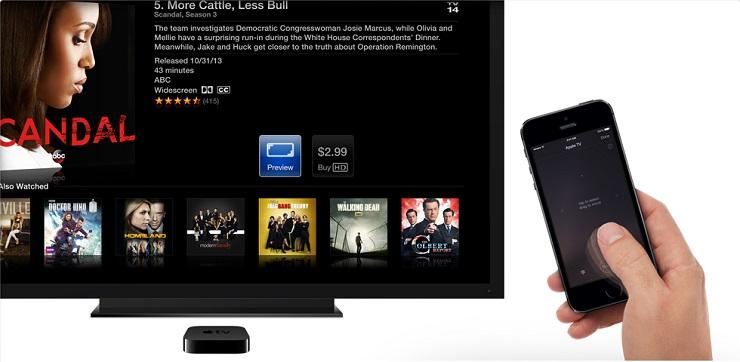
هل فقدت جهاز التحكم بتلفاز أبل لا عليك قم بتحميل تطبيق أبل للتحكم بالتلفاز من متجر أبل على الرابط :
https://itunes.apple.com/us/app/apple-tv-remote/id1096834193?mt=8
عند تحميله استخدم لوحة المفاتيح على جهازك الأيفون أو الأيباد لكتابة طلبك ( يمكن لمستخدمي نظام أندرويد أن يستخدموا تطبيق “Air Remote” بعد تحميله من متجر جوجل على الرابط : https://play.google.com/store/apps/details?id=com.splashythings.macremote&hl=en )
إذا كنت تفضل استخدام جهاز التحكم التقليدي ذو الأزرار يمكنك استخدام التطبيق على هاتفك من أجل التحكم عبره بتلفاز أبل بالذهاب إلىSettings > General > Remotes > Learn Remote ، بعدها وعلى جهاز التحكم (الموبايل) قم باختيار الإعداد أو الزر “عدم التحكم بجهاز آخر” “doesn’t control another device” وقم عندها باختيار “Start” ، بعدها سيظهر على شاشة التلفاز ستة أزرار هي الأزرار الموجودة على جهاز تحكم أبل والتي تستطيع أن تجعلها تظهر على جهاز التحكم البديل من خلال الضغط مع الاستمرار بالضغط على أي زر تريده حتى يظهر شريط إتمام العملية الأزرق . وإذا كان لديك تلفاز أبل بنظام 9.2 ومافوق فإنّه يدعم لوحات المفاتيح عبر بلوتوث .
رقم اثنين : تحدث لسيري
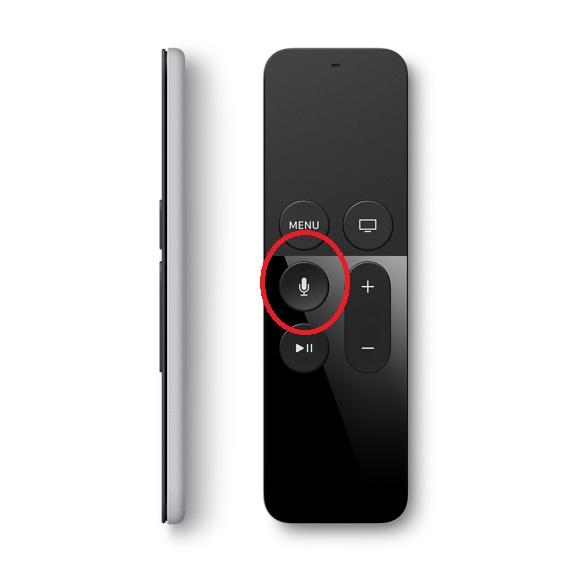
في تلفاز أبل الجديد وكذلك في جهاز التحكم أصبح هناك المساعدة الصوتية سيري ضمن التحكم الصوتي، قم بالتكلم بالطلب الذي تريده كأن تطلب أحد الأفلام وهي سوف تعرض عليك النتائج حتى لو كانت طلباتك مخصصة (كأن تطلب الأفلام التي تم إخراجها من قبل أحد المخرجين ) فلا مشكلة لها في ذلك ، وعليك أن تعلم أنّه في حال استخدمت سيري من شاشتك الرئيسية سوف تقوم بالبحث عن طلبك لكل البرامج أو الأفلام عبر كل التطبيقات المتاحة ، أمّا إذا استخدمت سيري عبر برنامج محدد فهي سوف تبحث ضمن هذا البرنامج فقط .
في أجهزة تلفاز أبل الحديثة يمكنك استخدام سيري في البحث عن تطبيقات عبر صوتك سواء كان البحث عن تطبيق محدد أو عن نوع محدد من التطبيقات مثل تطبيقات الطبخ . كذلك تدعم هذه الأجهزة الحديثة إملاء الكلام على سيري حيث يمكنك أن تقول أسئلتك ضمن أي صندوق بحث أو تقوم باستخدام سيري لإدخال اسماء المستخدمين وكلمات المرور حرفا تلو الآخر ، وكل ما عليك فعله هو الضغط على زر الميكروفون في جهاز التحكم و بعدها تبدأ بالتحدث بما تريد ( في حال تحتوي كلماتك وخصوصا اسماء المستخدمين وكلمات المرور على حروف كبيرة عندها قبل نطق الحرف الكبير فقط قل “Uppercase” بعدها الحرف الذي تريده ) .
رقم ثلاثة : لا ترغب بأن تتعامل مع جهاز حساس جداً
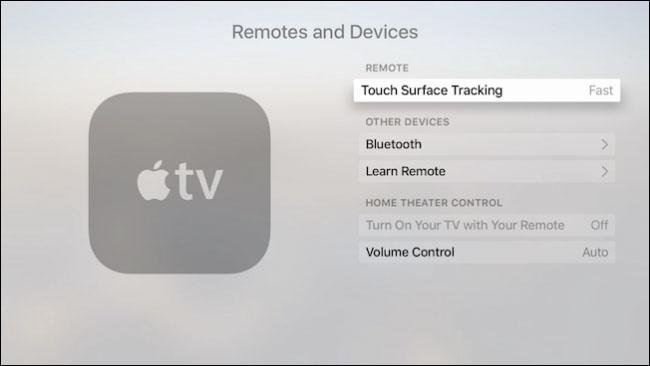
سطح اللمس يمكن أن يكون حساساً قليلا ، ولضبط سرعة الاستجابة اذهب إلى Settings > Remotes and Devices > Touch Surface Tracking بعدها سترى أن الضبط الافتراضي على “Medium” لكن يمكن أن تقوم بتغييره لجعله أسرع “Fast” أو أبطأ “Slow” .
رقم أربعة : لاتفوت شيئاً

بعض الأحيان قد تفوت أحد المشاهد أو ترغب بأن تعيد مشهداً ما لرؤية تفصيل أعجبك يمكنك أن تقوم بذلك عبر سطح اللمس في جهاز التحكم بالضغط على الطرف اليساري في شاشة اللمس للعودة 10 ثوان للخلف.
رقم خمسة : الحصول على التنظيم
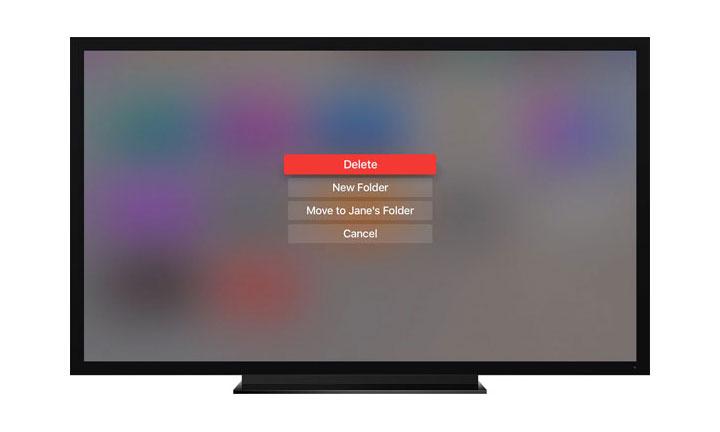
أجهزة تلفاز أبل الجديدة تمكنك من إبقاء تطبيقاتك منظمة ومجمعة ضمن مجلدات بشكل مشابه للطريقة التي تكون فيها المجلدات في نظام iOS ، قم بتحديد التطبيق الذي تريد أن تضعه ضمن المجلد واضغط مع الاستمرار على سطح اللمس حتى يبدأ التطبيق بالاهتزاز بعدها قم بسحب التطبيق إلى فوق تطبيق آخر تريده أن يكون معه في نفس المجلد .
وإذا كنت ترغب بعمل مجلد جديد فقط للتطبيق الذي حددته ، فعليك الضغط على التطبيق مع الاستمرار بالضغط و معه اضغط على زر Play/Pause ثم قم باختيار الخيار الذي يخص إنشاء مجلد ، وفي حال تريد تسمية المجلد إضغط عليه ثم اكتب عنوانا جديداً له .
رقم ستة : الشاشة الرئيسية
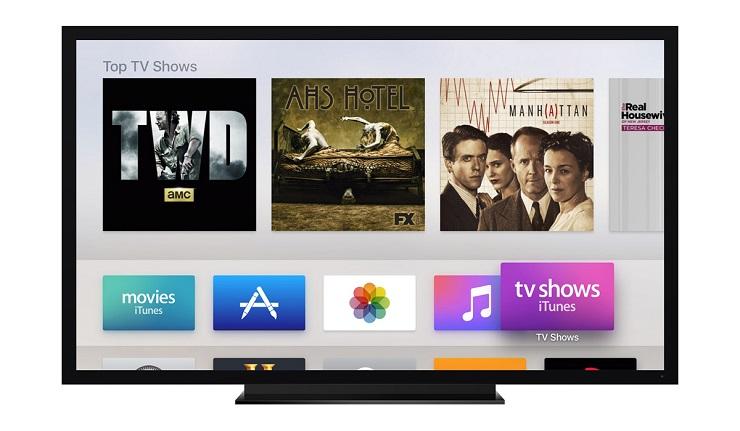
أنت لست مجبرا أن تبق على الأيقونات الافتراضية في شاشة تلفاز أبل الرئيسية ، حيث يمكنك بتلفاز أبل الجديد أن تستخدم جهاز التحكم لاختيار ما تريد نقله وذلك بالضغط مع الاستمرار على سطح اللمس لجهاز التحكم ، عندها ستظهر الأيقونات وهي تهتز عندما يحدث ذلك فهو إشارة لأنك يمكنك أن تقوم بنقل أي منها لأي مكان تريده لأعلى ، لأسفل ، لليمين ، لليسار ، وعندما تنتهي من ذلك اضغط على سطح اللمس مرة أخرى لتقوم بتثبيت التغيير الذي أجريته .
في تلفاز أبل القديم اختر ما تريد أن تقوم بنقله عبر استخدام جهاز التحكم بالضغط مع الاستمرار على الزر الرئيسي في جهاز التحكم وانتظر حتى تبدأ الأيقوانات بالاهتزاز ، ثم استخدم مفاتيح الأسهم لتغيير مكان الأيقونة لحيث تريدها أن تكون ثم إضغط على الزر الرئيسي مجدداً لتثبيت التغيير .
رقم سبعة : تخلص من التعليق
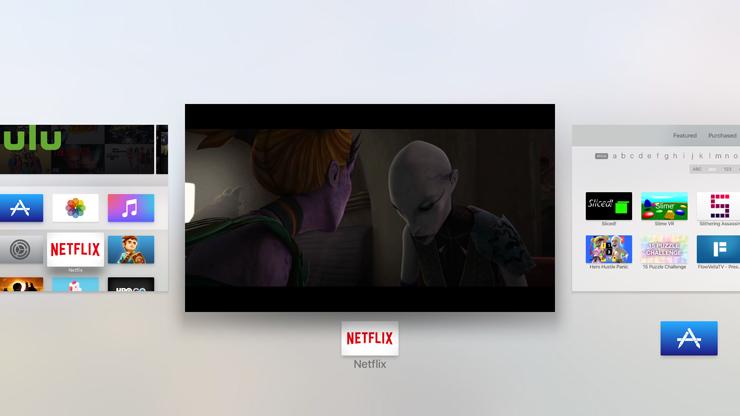
إذا تجمد أحد البرامج ولم يعد يعمل ، يمكنك عندها إغلاقه بشكل إجباري بالضغط بشكل مزدوج على زر “Home” ثم اختيار البرنامج الذي تحدث فيه هذه المشكلة وقم بسحبه للأعلى لإغلاقه .
رقم ثمانية : استخدام التلفاز كمرآة

احصل على رؤية أفضل للمحتوى الذي تريده عبر إرساله من جهازك الذي يعمل بنظام iOS إلى شاشة تلفازك باستخدام مرآة البث “AirPlay Mirroring” ، وقبل البدء تأكد أنّ كل من تلفازك وجهازك على نفس الشبكة ثم وعلى جهاز iOS قم بالسحب لأعلى من أسفل الشاشة لتصل إلى خيارات التحكم المركزية، بعدها اضغط على AirPlay ثم اسم تلفاز أبل الذي ترغب بالبث عليه ثم اضغط على Mirroring .
وأيضا يمكن لمن يستعملون البث عبر “AirPlay” من أجل الأعمال أن يقوموا باستخدام ميزة العرض في غرف المؤتمرات في تلفاز tvOS 9.2 وذلك لعرض توجيهات كيفية الاتصال ، لتفعيل ذلك اضغط على Setting > AirPlay > Conference Room Display ثم اختر تفعيل .
كانت هذه مقالتنا: تلفاز أبل | مميزات خفيّة في تلفاز أبل ينبغي عليك أن تتعرف عليها
قدمناها لكم من مدونة عربي تك التقنية.
إقرأ في عربي تك أيضاً: أفضل الألعاب التي حازت على جائزة آبل للتصميم لعام
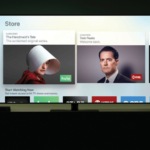


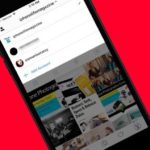
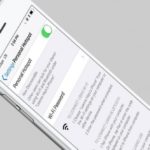
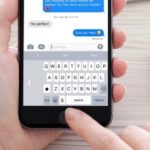

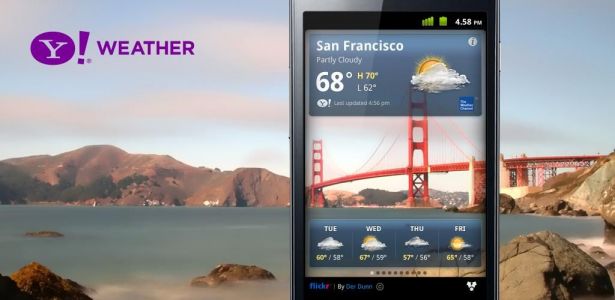
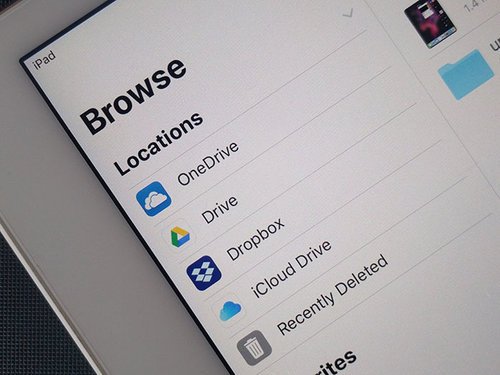
أكتب تعليقك ورأيك